Täällä voit oppia kaksi tapaa yhdistää useita kiintolevyjä yhdeksi volumeksi tai osioksi Windows 10/9/8. Kaksi tapaa ovat EaseUS Partition Master ja Windows Disk Management.
kuinka paljon aikaa olet tuhlannut tietokoneen vierittämiseen yrittäessäsi jäljittää tärkeää tiedostoa tai asiakirjaa? Voit tarkistaa kansion kansion päälle, ajaa aseman päälle, mutta turhaan. Mitä jos kerromme on helppo tapa välttää tuhlaa aikaa pitämällä kirjaa sijainnin kaikki tiedostot? No, sinun tarvitsee vain yhdistää kaikki kiintolevyt liittyvät aiheeseen yhdeksi valtava määrä! Saatat myös haluta yhdistää useita kiintolevyjä yhdeksi äänenvoimakkuudeksi, jos olet budjetilla etkä halua kuluttaa suuremman kokoisen aseman hankkimiseen, haluat tallentaa teratavuja elokuvia ja TV-ohjelmia yhdellä asemalla, sinun täytyy lisätä tietyn aseman tilaa, siirtää vapaata tilaa asemalta toiselle tai haluat tallentaa kaikki pelisi yhdellä äänenvoimakkuudella.
monien kiintolevyjen yhdistämisprosessi on hyvin yksinkertainen ja se voidaan tehdä monin eri tavoin. Olemme jakaneet kunkin menetelmän helposti seurata vaiheita, joita voit seurata ja saada paljon vapaata tallennustilaa. Pidä käsittelyssä selvittää, miten yhdistää useita kiintolevyjä yhdeksi volyymiksi.
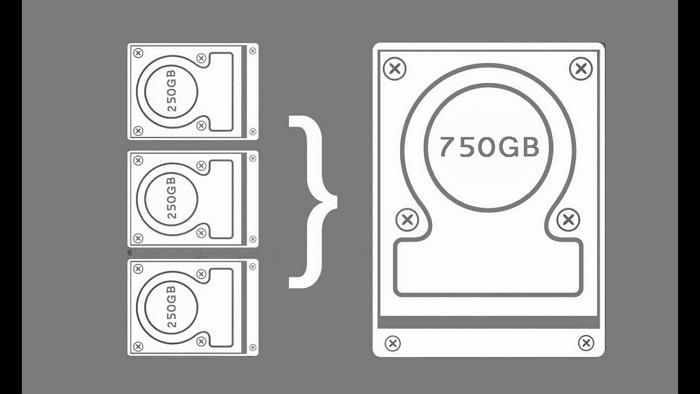
olennaiset vinkit kiintolevyjen yhdistämiseen
nyt ennen jokaisen vaiheen yksityiskohtia on muutama vinkki, jotka sinun on tiedettävä.
- C-aseman lisääminen kahdella levyllä ei ole mahdollista.
- molempien HDDs/SSD-levyjen muuntaminen dynaamisiksi levykkeiksi on pakollista niiden yhdistämiseksi. (Katso kuinka muuttaa basic dynamiciksi)
- Varmuuskopioi Uusi äänenvoimakkuus säännöllisesti, koska yhden aseman vioittuminen johtaa koko äänenvoimakkuuden vikaantumiseen.
Method #1-Combine Multiple Hard Drives into One with EaseUS Partition Master
EaseUS Partition Master on kattava partition manager, jonka avulla käyttäjät voivat luoda osioita sekä muuttaa kokoa, yhdistää, kloonata ja muotoilla niitä. Se pohjimmiltaan auttaa hallitsemaan Windowsin osioita menettämättä mitään tietoja. Se voi jopa luoda, muoto, ja poistaa USBs, SSD, HDD, ja SD-kortteja.
voit käyttää tätä osiotaikaohjelmaa yhdistääksesi useita kiintolevyjä yhdeksi taltioksi. Seuraa ohjeita alla saavuttaa tavoitteesi.
Vaihe 1. Muunna Basic Dynamic
- -napsauta hiiren kakkospainikkeella yhtä yhdistettävistä levyistä (levy 0, levy 1 tai levy 2), Valitse ”Muunna Dynamiciksi”.
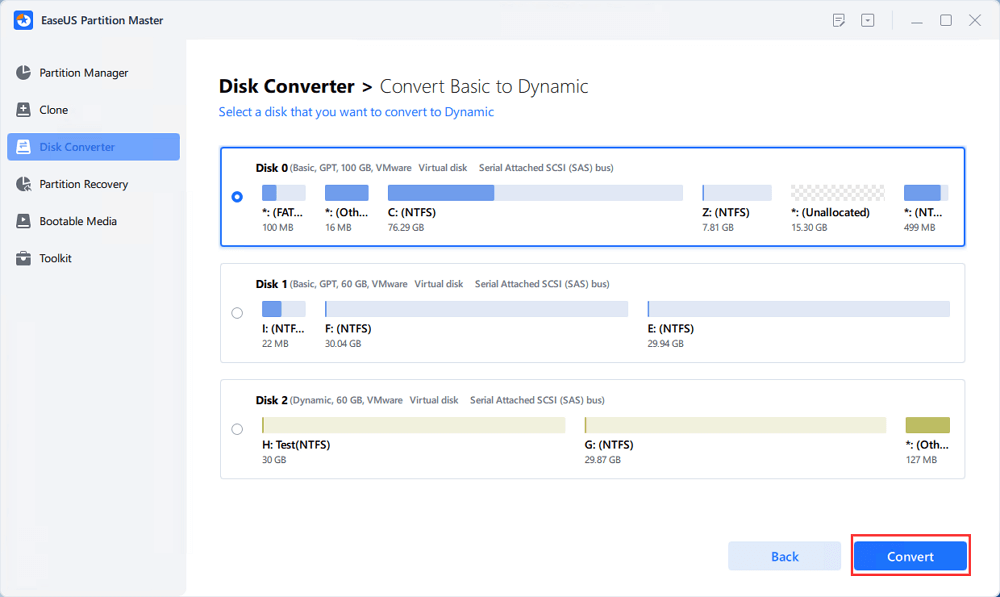
- Vahvista levyn muuntaminen Basic Dynamic.
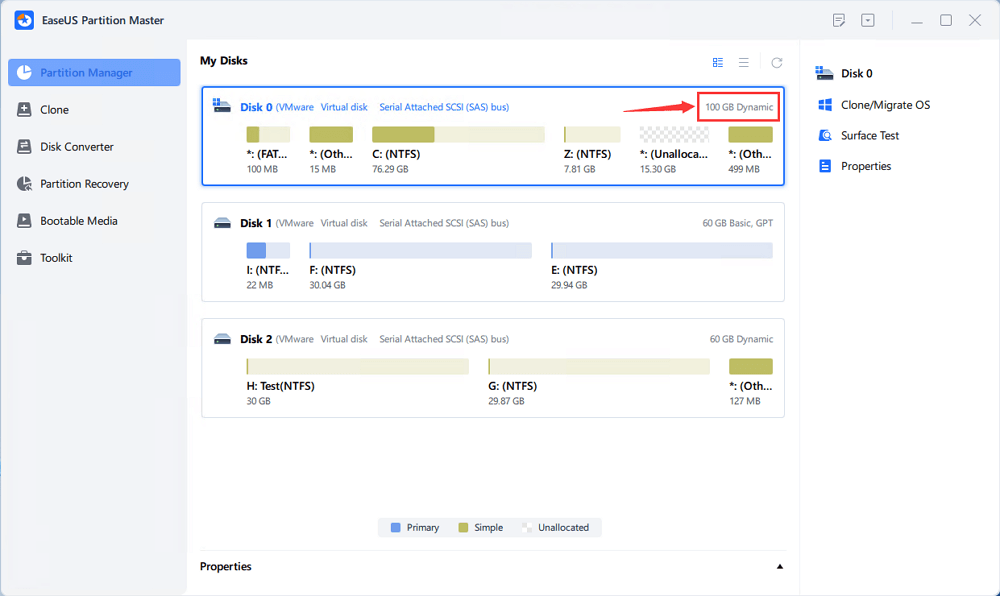
- valitse toinen levy (jossa on paljon vapaata tilaa) ja muuntaa se dynaaminen levy samalla tavalla.
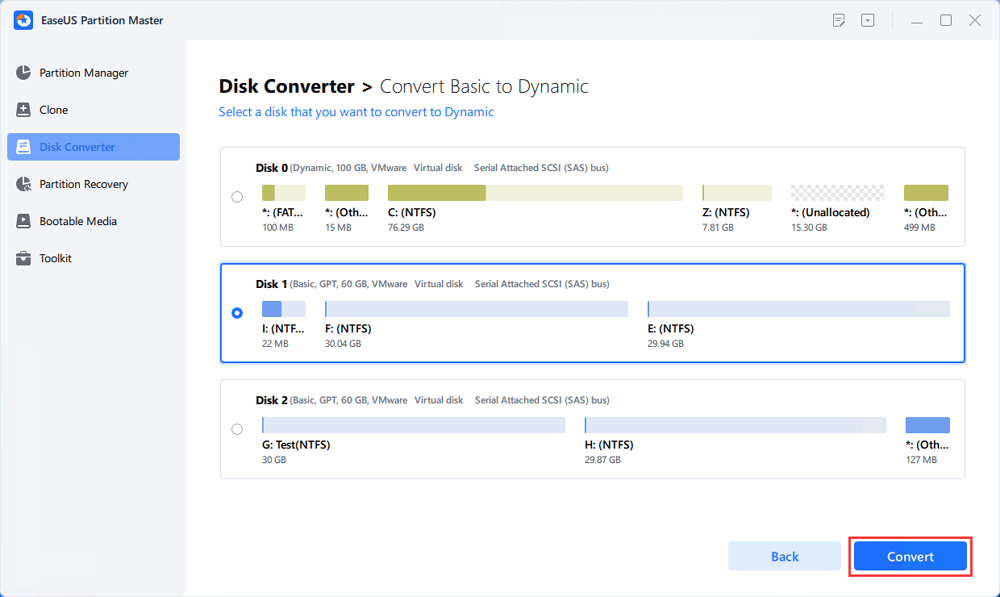
- kun molemmat levyt on muunnettu dynaamisiksi levyiksi, kuten alla on esitetty, Voit seurata vaihetta 2 yhdistääksesi vapaata tilaa levyltä toiselle nyt.
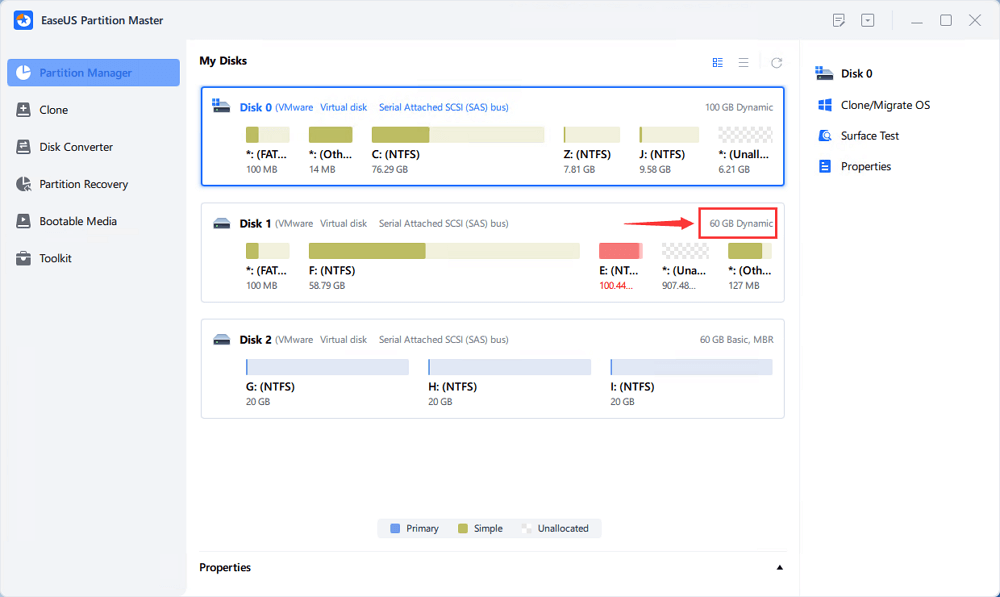
Vaihe 2. Yhdistä kaksi levyä yhdeksi levyksi
huomaa: toisen dynamiikan on oltava jakamatonta tilaa. Jos se ei ole, käytä EaseUS Partition Master poistaa kaikki osiot sitä. Lisäksi, et voi yhdistää järjestelmän osio, vaikka olet muunnettu dynaaminen.
- Valitse koko levy, napsauta sitä hiiren kakkospainikkeella ja valitse ”Muuta kokoa/siirrä”.
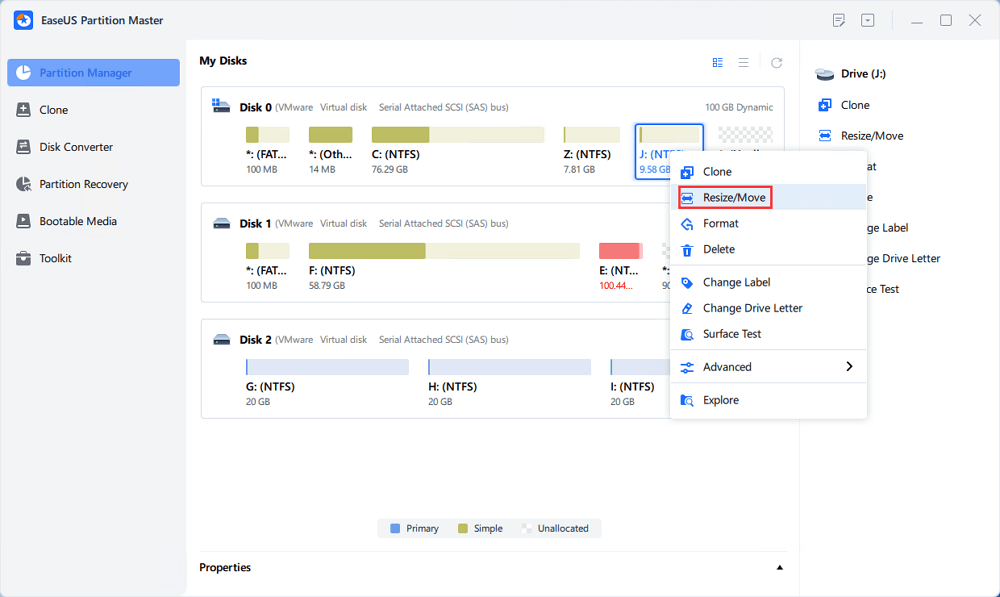
- Käytä hiirtä vetämällä osio paneeli oikealle tai vasemmalle laajentaa osion kokoa.
joskus jakamaton tila on sen osion vasemmalla puolella, jota haluat laajentaa. Jos haluat siirtää jakamatonta tilaa, vedä vasenta väliseinäkahvaa vasemmalle haluamasi kokoiseksi.
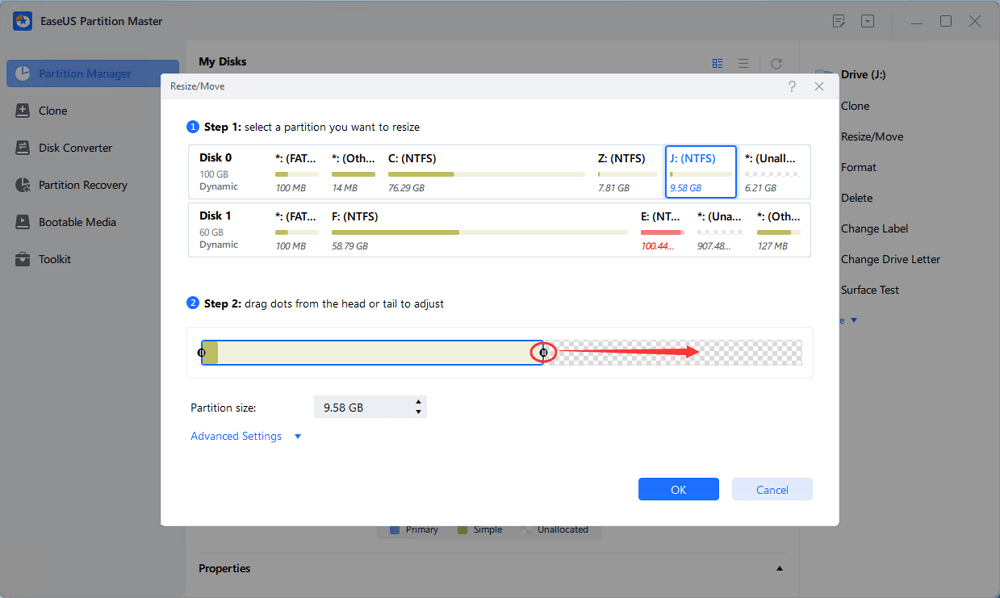
- Napsauta ”Suorita toiminta” ja voit yhdistää tilaa yhdeltä levyltä toiselle.
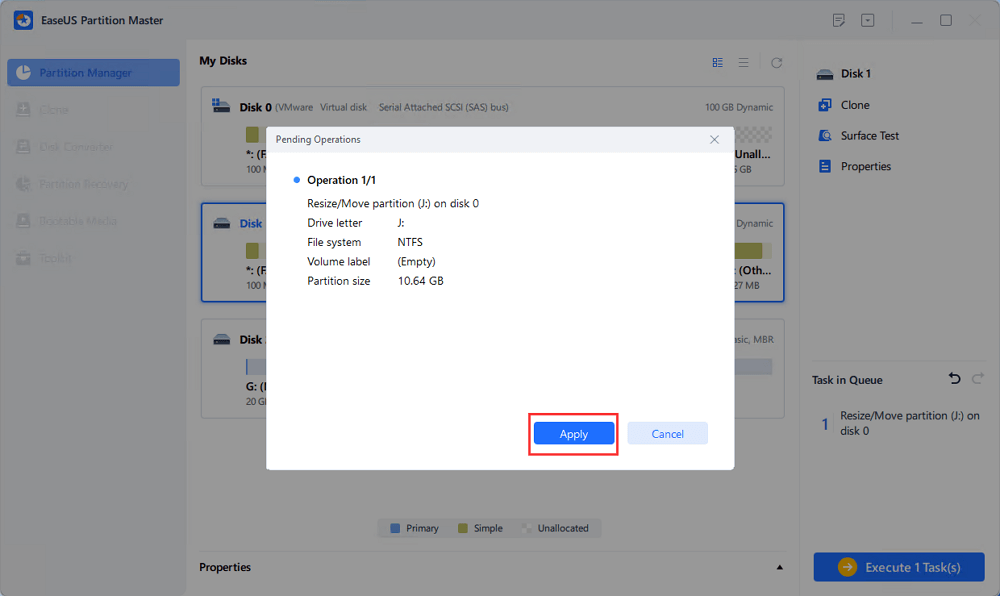
Method #2-Miten yhdistää kaksi kiintolevyä / SSD-levyä Levynhallintaan
voit luoda Levynhallinnan avulla kahta eri taltiotyyppiä: Ulottui ja riisuttiin. Spanned Volume käytetään, kun haluat yhdistää tiedostoja, joilla on erikokoisia, kun taas Stripped Volume voidaan käyttää vain yhdistää tiedostoja, joilla on sama koko. Toinen ero näiden kahden välillä on, että spanned volume hyödyntää asemia peräkkäin, mikä tarkoittaa, että se ei käytä toista asemaa, kunnes täytät ensimmäisen, kun riisuttu äänenvoimakkuus käyttää molempia asemia samanaikaisesti, mikä lisää luku-ja kirjoitustuloksia. Valitse äänenvoimakkuus, joka sopii tarpeisiisi parhaiten. toisin sanoen, jos haluat yhdistää kaksi asemaa eri määriä, luoda uuden ulottuva tilavuus. Mutta jos haluat nopeampaa suorituskykyä, valitse uusi raidallinen määrä.
alla on mainittu vaiheet kahden kiintolevyn tai kahden SSD-aseman yhdistämiseksi Levynhallinnan avulla.
- Aloita.
- Type diskmgmt.msc hakukenttään käynnistääksesi Levynhallintatyökalun.
- ennen kuin jatkat, varmista, että molemmat asemat ovat muotoilemattomia eikä niissä ole osioita. Varmista myös, että ne ovat dynaamisia klikkaamalla niitä oikealla ja valitsemalla muuntaa dynaamiseksi levylle.
- napsauta hiiren kakkospainikkeella asemaa, jonka haluat yhdistää. Valitse nyt uusi Levymäärä tai Uusi riisuttu äänenvoimakkuus pudotusvalikosta.
- Uusi Spanned / Stripped Volume wizard ponnahtaa esiin. Napsauta Seuraava, kun se näkyy.
- Lisää toinen asema (voit lisätä useita).
- Valitse kirjain uudelle asemallesi, muotoile uusi asema ja suorita ohjattu toiminto.
- Windows-levynhallintatyökalu näyttää nyt tämän luomasi uuden osion, joka on lueteltu yläosassa. Kaksi asemaa, jotka yhdistit korostuvat violetti.

johtopäätös
kiintolevyjen yhdistäminen on tehokas tapa säästää osa kovalla työllä ansaituista rahoista. Plus, se on suhteellisen yksinkertainen prosessi, joka ei vie paljon aikaa, joten ei ole oikeastaan mitään syytä, miksi sinun ei pitäisi valita sitä. Kuitenkin, muista seurata vinkkejä ja varmuuskopioida tiedot säännöllisesti helppo stressitön ajaa yhdistäminen kokemus.
EaseUS Partition Master voi antaa sinun Kopioida osion täydellisen ja identtisen varmuuskopion asemaan. Mikset kokeilisi?